În mod implicit, extensiile de fișiere sunt ascunse de sistemul de operare, astfel încât un utilizator neexperimentat să nu o șteargă accidental în timpul editării. Dacă nu vă considerați astfel, nu va fi dificil să activați afișarea extensiilor de fișiere în Windows 7.

Instrucțiuni
Pasul 1
Deschideți orice folder. De exemplu, „Computerul meu”.
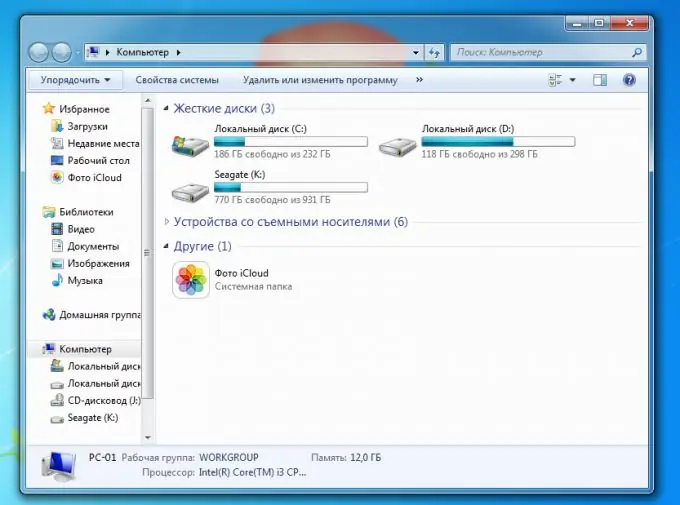
Pasul 2
În colțul din dreapta sus, selectați meniul „Organizați” și faceți clic pe „Opțiuni folder și căutare”.
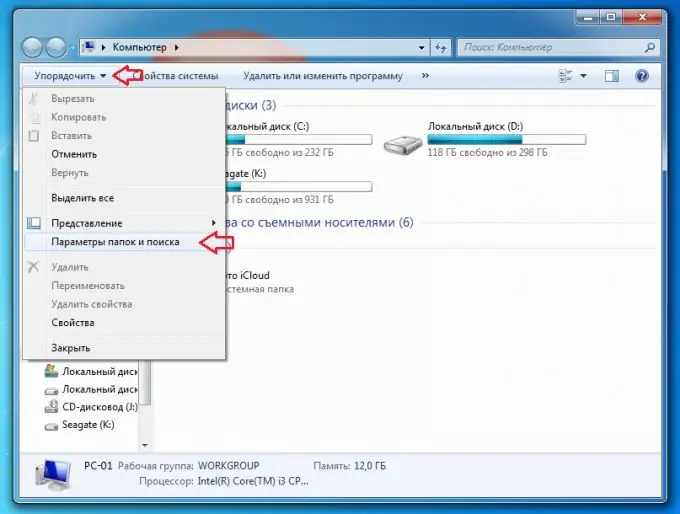
Pasul 3
În meniul care se deschide, accesați fila „Vizualizare”, derulați meniul până la capăt și debifați caseta din partea de jos numită „Ascundeți extensiile pentru tipurile de fișiere înregistrate”.
Gata, afișarea extensiilor de fișiere este activată pe computerul dvs. Windows 7.






